WebDriver を使用してスキャンする
WebDriver を使用すると、ブラウザ、アプリケーション、デバッグポートをスキャンすることができます。この章では、 WebDriver を介してモジュールをスキャンする方法を説明します。Tosca XScan を使用してモジュールをスキャンする方法の詳細については、 chapter "Tosca XScan UIを使用する" を参照してください。
WebDriver を使用してModulesを作成する
WebDriver を使用してHTMLコントロールをスキャンするには、以下の手順に従ってください。
-
モジュールフォルダを右クリックするか、動的メニュー「
モジュール スキャン」-「その他」-;「WebDriver 」を選択します。」を使用して「 3"="" ctype="x-Xpt" equiv-text='lt;span class="No_break"gt;' id="1">u ot;icon_fliesstext" /gt;"/ -
「 スキャンするアプリケーションを選択」ウィンドウで、ブラウザ、アプリケーション、デバッグポートをスキャンするかどうかを選択します。
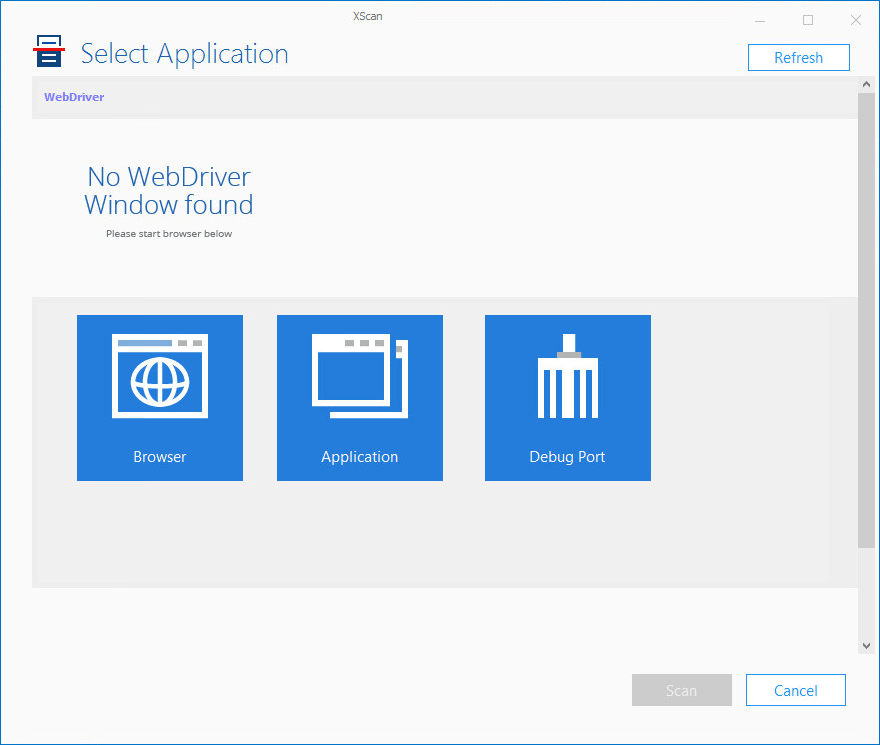
XScan - スキャンするアプリケーションを選択する
-
スキャンするウィンドウを選択し、「スキャン」ボタンをクリックして、アプリケーションのスキャンを開始します。

|
アプリケーションとデバッグポートについては、 WebDriver を介したローカルスキャンのみがサポートされています。 ヘッドレスブラウザのインスタンスをスキャンすることはできません。 |
ブラウザをスキャンするには以下のパラメータを定義します。
|
オプション |
説明 |
|---|---|
|
次の3つのオプションから選択できます。
|
|
|
ブラウザ |
起動するブラウザの種類(Google Chrome、Mozilla Firefox、Microsoft Edge 、またはSafari)を選択します。 |
|
Browser Version |
起動するブラウザのバージョンを選択します。 |
|
OS |
ブラウザを起動するオペレーティングシステムを選択します。 |
|
DebugPort |
すでに実行中の埋め込み Chromium アプリケーションのデバッグポートを入力します。 |
|
WebDriver Path |
WebDriver ファイルへのパスを定義します。パスを指定しない場合は、デフォルトの場所が使用されます。 |
|
URL |
スキャンしたいWebサイトの URLを入力してください。 |

|
ブラウザをスキャンするたびに Debug Port と WebDriver Path を指定したくない場合は、以下の設定を使用します。
詳細情報については、 WebDriver の設定リストをご覧ください。 |
「 ブラウザを開く」ボタンをクリックして、スキャン用のブラウザを開きます。
ハブは、指定した種類のブラウザを開くことができるノードを選択します。指定したURLの選択したブラウザの新しいインスタンスが開きます。

|
グリッドハブ上の各ノードには、開くことができるブラウザインスタンスの最大数が設定されています。 |
ブラウザウィンドウが開かれた後、スキャンが自動的にそれを認識し、.NET Frameworkのスキャン可能なウィンドウとして表示されます。

|
リモートでスキャンする場合は、 Tosca XScan の機能を完全には使用できないことに注意してください。 |
ローカルマシンのアプリケーションをスキャンにするには、以下のパラメータを定義します。
|
オプション |
説明 |
|---|---|
|
Application Path |
起動する埋め込み Chromium アプリケーションへのパスを定義します。 |
|
WebDriver Path |
WebDriver ファイルへのパスを定義します。パスを指定しない場合は、デフォルトの場所が使用されます。 |
|
URL |
スキャンするWebサイトのURLを入力します。 |
-
「 アプリケーションを開く」ボタンをクリックして、スキャン用のアプリケーションを開きます。
ローカルマシンでデバッグポートをスキャンするには、以下のパラメータを定義します。
|
オプション |
説明 |
|---|---|
|
Debug Port |
すでに実行中の埋め込み Chromium アプリケーションのデバッグポートを入力します。 |
|
WebDriver Path |
WebDriver ファイルへのパスを定義します。パスを指定しない場合は、デフォルトの場所が使用されます。 |
-
「 ポートに接続」ボタンをクリックして、スキャン用のアプリケーションを開きます。
BrowserStack を使用する
モジュールのスキャンとテストケースの実行には BrowserStack を使用できます。
モジュールのスキャンに BrowserStack を使用するには、以下の手順に従ってください。
-
「 設定」ダイアログで、 BrowserStack アカウントのアクセスキーとユーザー名、および BrowserStack に使用するハブアドレスを指定します。
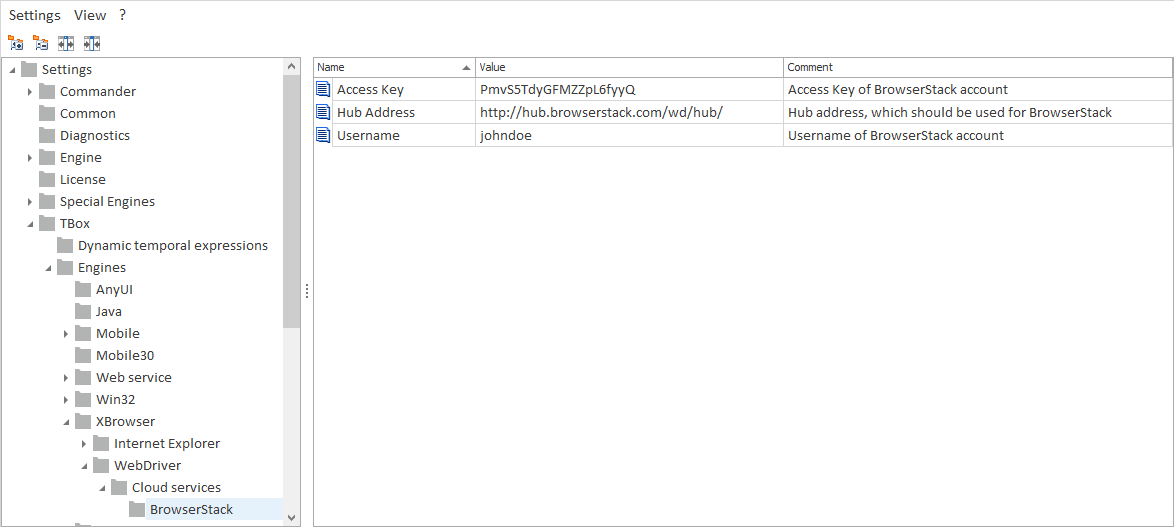
「設定」ダイアログ - BrowserStack の設定
-
XScanの「スキャンするアプリケーションを選択」ウィンドウで、「ハブアドレス」ドロップダウンリストで「 BrowserStack 」を選択します。
-
「ブラウザを起動」ボタンをクリックして、ブラウザを開きます。
ブラウザウィンドウが開くと、スキャンが自動的に認識され、 Tosca XScan にスキャン可能なウィンドウとして表示されます。
-
スキャンするウィンドウを選択し、「開始」ボタンをクリックしてアプリケーションのスキャンを開始します。
Tosca XScan でモジュールをスキャンする方法の詳細については、 chapter "Tosca XScan UIを使用する" を参照してください。

|
XScan ウィンドウを閉じると、リモートXScan、または指定されたハブアドレスのテストコンフィギュレーションパラメータを持つモジュール「 OpenURL 」を介して以前に開かれたすべてのブラウザインスタンスも閉じられます。ローカルで開かれたブラウザウィンドウや、任意の WebDriver グリッドノード上および BrowserStack 上で開かれたブラウザウィンドウも閉じられます。 |